Вопрос, как отключить Adblock, рано или поздно возникает у каждого пользователя, который решил воспользоваться этим расширением.
Ведь иногда это полезный плагин не решает, а, наоборот, создаёт проблемы для пользователя – например, замедляет загрузку страниц, некорректно отображает информацию или не даёт возможности заработать интересному сайту.
Отключение расширения не доставит особых проблем, но для каждого веб-обозревателя этот процесс будет иметь свои особенности.
Содержание:
Принцип действия и причины отключения Адблок
Расширение под названием Adblock, созданное на базе движков вывода веб-страниц Gecko и Trident, предназначено для отключения и блокирования загрузки из Сети рекламных баннеров и другой ненужной пользователю информации.
Популярность обеспечивается и его поддержкой десятками различных браузеров – от устаревшего Internet Explorer до современного Microsoft Edge.
Среди особенностей плагина можно назвать:
В задачи плагина входит блокирование http-запросов в соответствии с адресами их источников – с помощью утилиты можно скрыть баннер с рекламой, изображение, скрипт, объекты Java и Flash.
Иногда он предотвращает уже сам процесс загрузки элемента страницы, экономя трафик и время пользователя.
И всё-таки иногда расширение приходится отключать – временно или навсегда, но для определённых сайтов и браузеров.
Читайте также:
Сам по себе открывается браузер с рекламой: как решить проблему
Сервис обмена сообщениями Google Hangouts. Полный разбор возможностей
Как почистить куки и кэш в браузерах Хром, Опера, Мозила?
Браузер не открывает страницы: Способы решения проблемы
Какой браузер лучше? Выбираем интернет-обозреватель под себя
Помощь сайту
Главной причиной отказа от блокировки рекламы является влияние плагина на счётчик просмотров рекламных блоков, используемый владельцами сайтов и рекламодателями.
Реклама не загружается, количество просмотров не растёт, доходы владельца веб-страницы падают.
Конечно, никто не обязан позволять другим пользователям сети зарабатывать на рекламных блоках – особенно, если они раздражают, закрывают основной текст и навязывают совершенно ненужные товары и услуги.
Но многие ресурсы, особенно информационные, получают доход только от этой рекламы.
Экономия памяти
Несмотря на то, что браузерное расширение предназначено для экономии трафика и снижения загруженности процессора и оперативной памяти, иногда оно действует наоборот.
Прекращая загрузку рекламных блоков, плагин тратит на каждую блокировку небольшое количество ОЗУ (например, в браузере Mozilla для этого выделяется 4 мегабайта).
Если рекламы на ресурсе немного, расширение практически не влияет на его память.
Однако несколько десятков таких блоков (фреймов) на каждой открытой в веб-обозревателе странице занимают уже сотни мегабайт и могут затормозить работу не слишком мощного компьютера.
Некорректное отображение данных
Блокирование рекламы может привести к появлению ещё одного негативного эффекта.
На месте удалённых фреймов остаются пустые места, и страница выглядит непривлекательно и непривычно.
Если на месте такого заблокированного баннера была обычная контекстная реклама, её присутствие может оказаться более уместным, чем свободное пространство.
Отключение плагина на сайте
Один из способов возобновить показ рекламы и другой заблокированной информации – отключение блокировки на нескольких конкретных сайтах.
Например, на тех, которые закрывают доступ всем пользователям Adblock.
На отключение понадобится не больше пары минут:
- Открывается браузер, с помощью которого будет просматриваться сайт;
- Совершается переход на ресурс;
- Открывается плагин блокировщика (его значок может располагаться и на одной из панелей веб-обозревателя, и в настройках);
- После появления на экране выпадающего меню нажимается надпись типа , или ;
- Вся реклама на выбранной веб-странице не будет фильтроваться и блокироваться расширением.
При появлении необходимости снова скрыть рекламу, выполняются те же действия.
Только теперь плагин уже включается для конкретного сайта.
Реклама на остальных веб-страницах по-прежнему остаются заблокированной.
к содержанию ↑Отключение в браузерах
Если у пользователя нет времени или возможностей восстанавливать работу рекламы на конкретном сайте или домене, стоит рассмотреть возможность полного удаления расширения Adblock.
Если навязчивые или неуместные и даже раздражающие рекламные блоки разрешать не хочется, можно поступить следующим образом:
- в браузере, с помощью которого будут просматриваться страницы с рекламой, блокировщик отключить (или удалить);
- в обозревателе, который будет использоваться для просмотра информации без рекламных блоков, Adblock оставить.
Например, для знакомства с популярным информационным ресурсом можно пользоваться незащищённой от рекламы Opera, а для быстрого интернет-сёрфинга по разным сайтам включать Chrome.
В Google Chrome
Гугл Хром считается одним из самых популярных веб-обозревателей в мире.
Поэтому вопрос, как отключить, возникает у его пользователей, чаще, чем у других людей.
Для решения проблемы от пользователя требуется выполнить несложные действия:
- Открыть меню и перейти к пунктам и ;
- Отключить расширение, убрав галочку напротив соответствующего плагина.
Альтернативный вариант отключения ещё более простой (хотя и не позволяющий, в отличие от первого способа удалить расширение).
Для его использования достаточно нажать на расположенной в верхней части экрана эмблеме плагина (ладошке в красном восьмиугольнике) и выбрать пункт .
Значок из красного станет зелёным, а вся реклама появится обратно.
к содержанию ↑В Mozilla Firefox
Процесс отключения плагина для блокирования рекламы в веб-обозревателе Mozilla Firefox мало отличается рот аналогичных действий пользователя Chrome.
Единственная разница заключается в расположении значка.
Проще всего найти его в меню дополнений. В открывшемся списке следует выбрать соответствующее расширение и отключить его с помощью выпадающего меню.
Тем же способом выполняется включение блокировщика.
к содержанию ↑В Opera
Ещё один популярный у миллионов пользователей браузер – Opera.
В списке его расширений тоже есть и Адблок, и усовершенствованная версия Plus, и целый ряд других расширений для блокировки рекламы.
После установки найти их можно в верхней части экрана – как правило, рядом с адресной строкой.
То же самое можно сделать и через меню дополнений, нажав на кнопку – здесь же можно и полностью удалить расширение.
к содержанию ↑В Microsoft Edge
Не самый популярный среди пользователей браузер Microsoft Edge доступен на компьютерах с Windows 10 и iOS.
Веб-обозреватель поддерживает практически все популярные расширения, в том числе и утилиту.
Включается и отключается плагин через пункт в основном меню .
От пользователя требуется кликнуть на поле со значком Адблок и отключить его, если блокировщик ещё пригодится в будущем.
Если необходимости в использовании расширения нет, его можно полностью удалить.
к содержанию ↑В Internet Explorer
В браузере IE, устаревшем, но всё равно работающем на многих старых ПК, для прекращения работы любого расширения, в том числе и расширение, следует нажать на значок в виде шестерёнки и выбрать пункт настройки надстроек.
После этого выделяется строчка с названием плагина и в нижней части панели нажимается кнопка отключения.
к содержанию ↑Плагин в Apple Safari
Расширение для борьбы с рекламой есть и среди плагинов браузера для MacOS – Safari.
Удалять его так же просто, как и в веб-обозревателях для Windows:
- Открывается меню настроек;
- Выбирается пункт расширений;
- Находится плагин и нажимается кнопка .
Полностью удалить расширение можно с помощью кнопки удаления.
После этого блокировщик полностью удаляется из браузера.
В Яндекс Браузере
В браузере Яндекс расширение Адблок практически не устанавливается.
Вместо него обычно применяют плагин Adguard примерно с теми же возможностями по прекращению загрузки рекламных блоков. Иногда Адгвард может даже больше, чем Adblock.
Отключение расширения выполняется с помощью значка на верхней панели.
Отключить и полностью удалить можно через пункт в меню настроек браузера.
к содержанию ↑Подведение итогов
При появлении необходимости временно отключить расширение-блокировщик это можно сделать за несколько секунд, независимо от используемого браузера.
Ненамного больше времени понадобится и на полное удаление плагина или размещение определённого сайта в списке исключений.

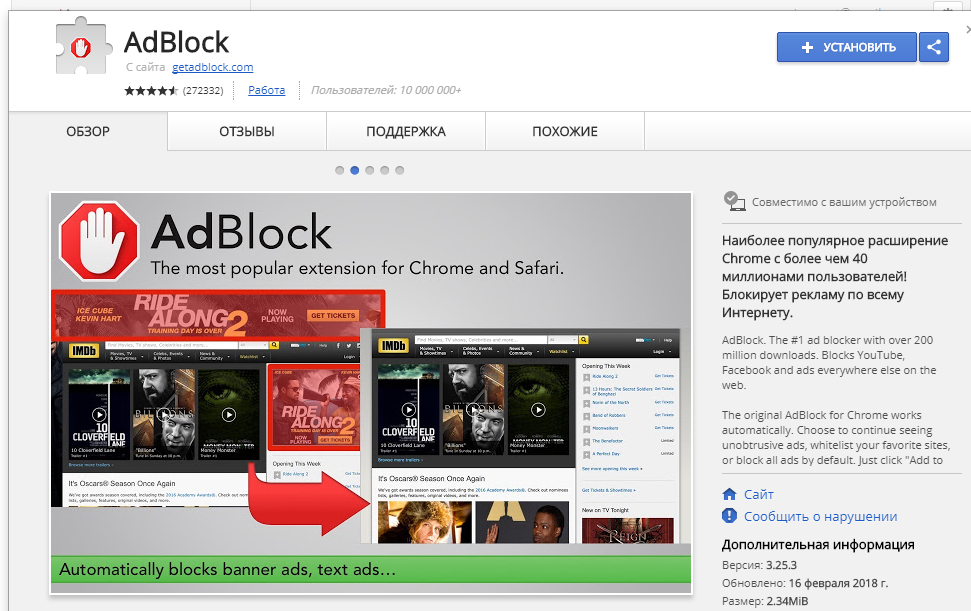
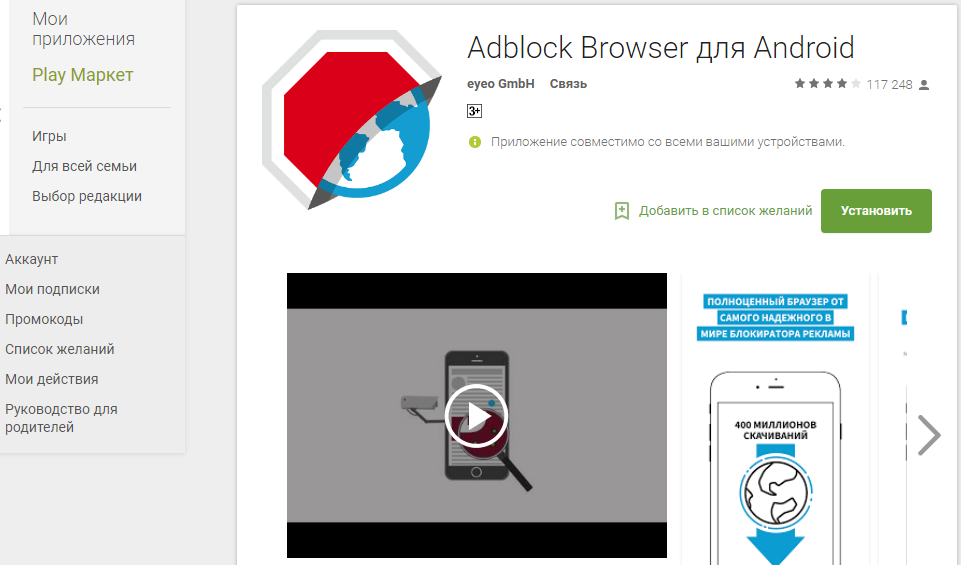
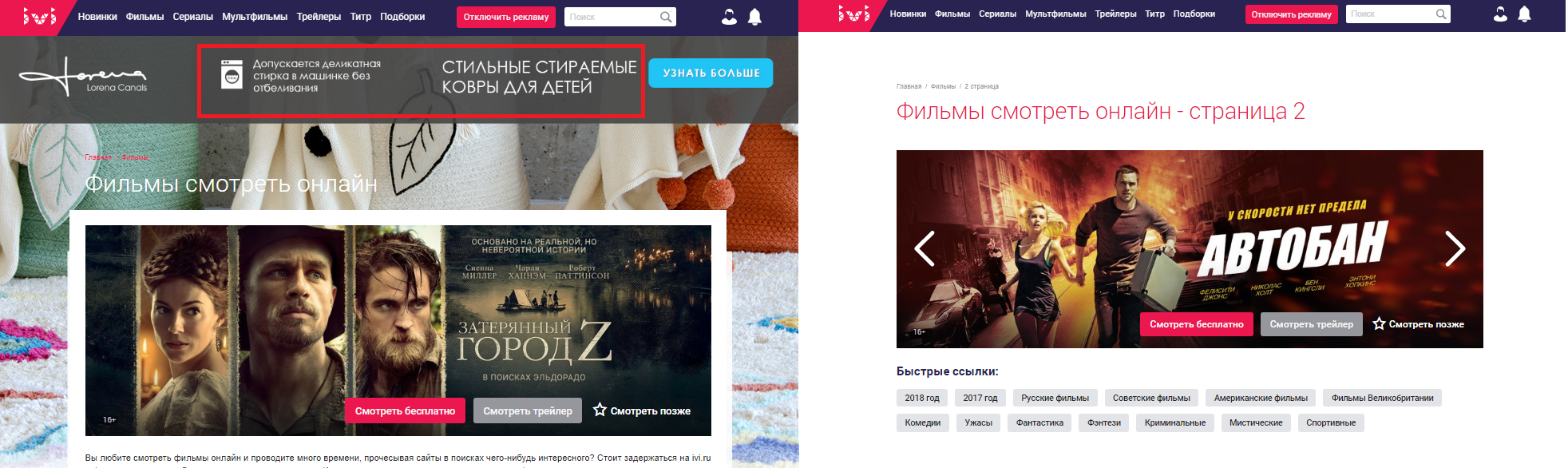
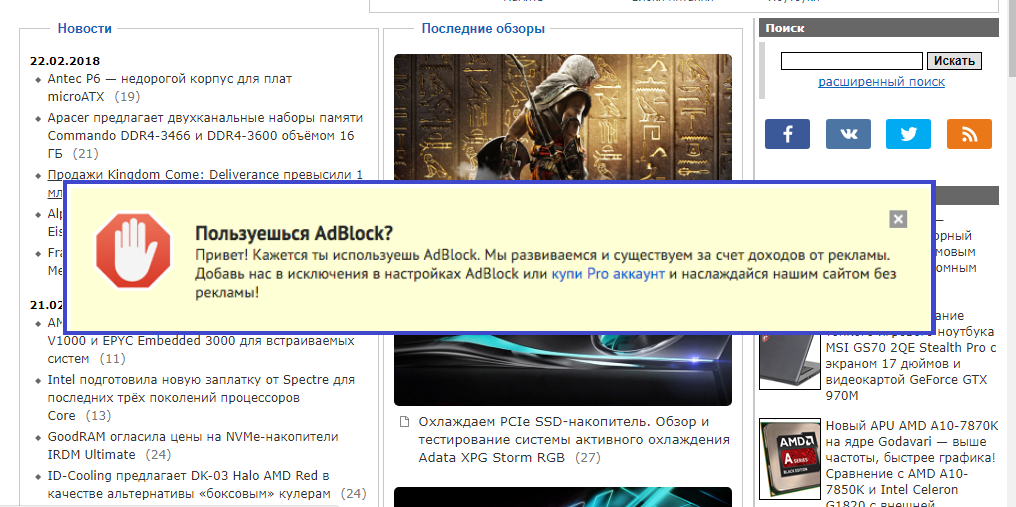
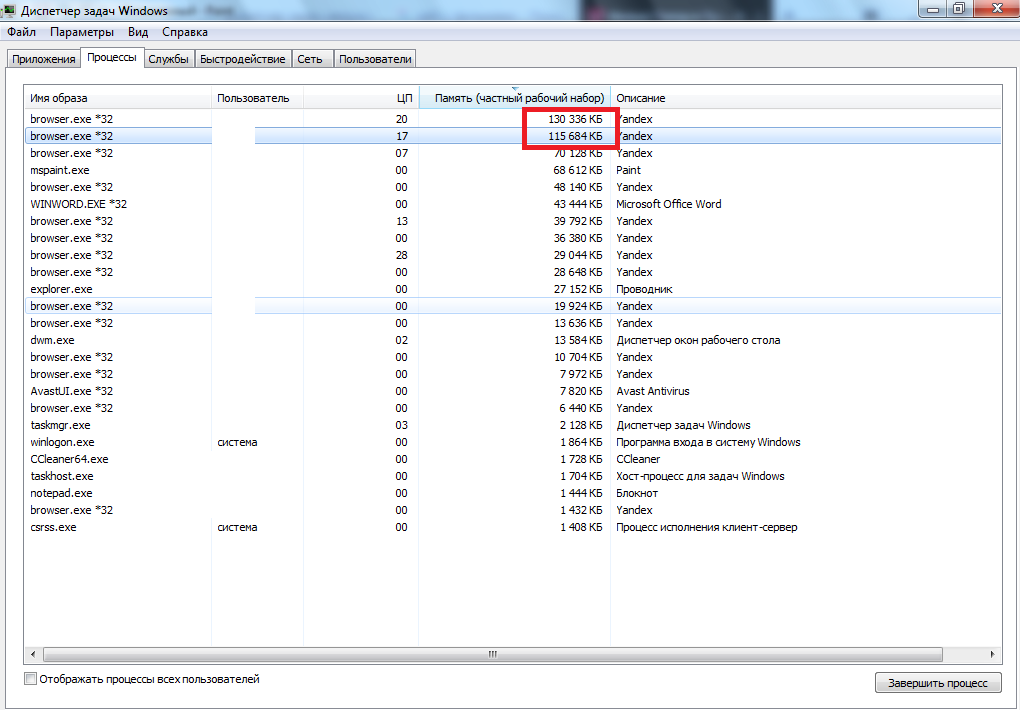
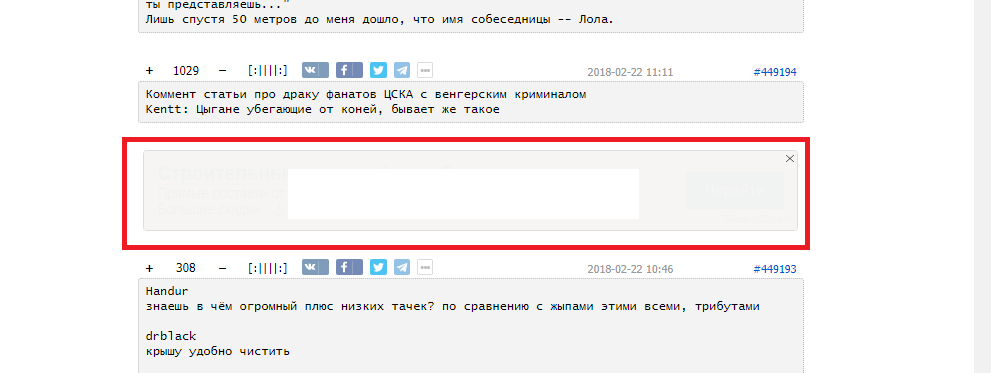
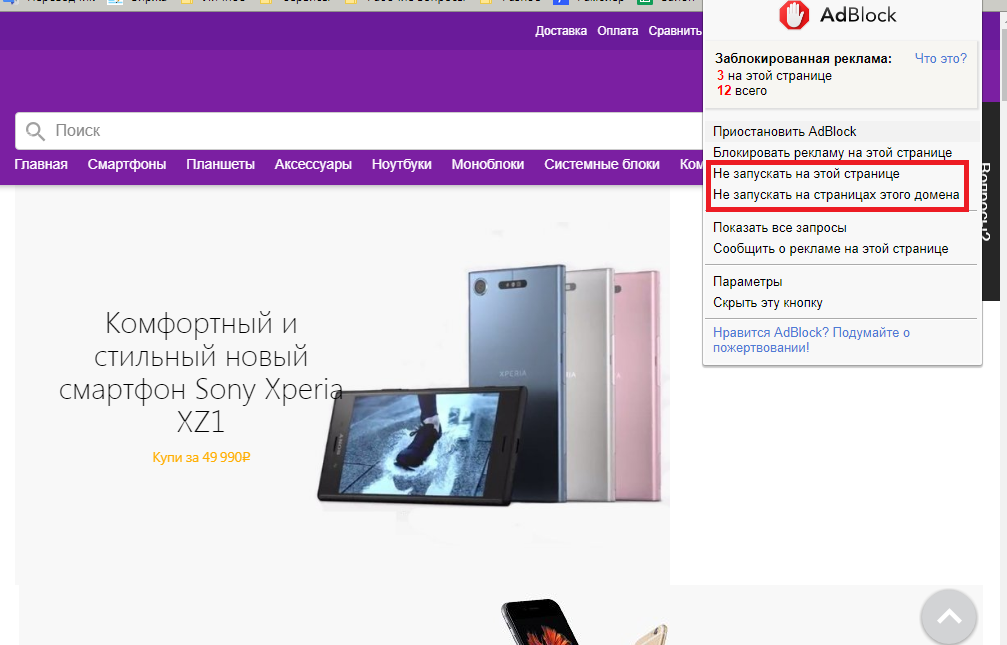
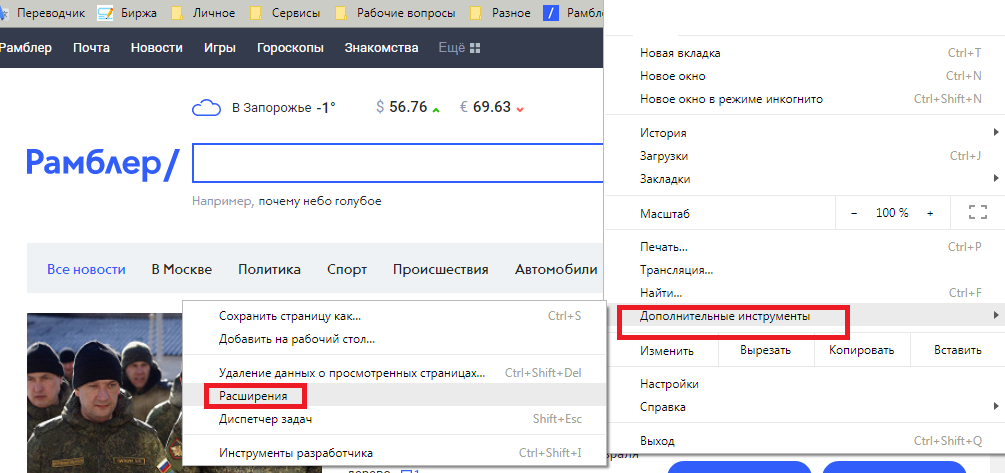
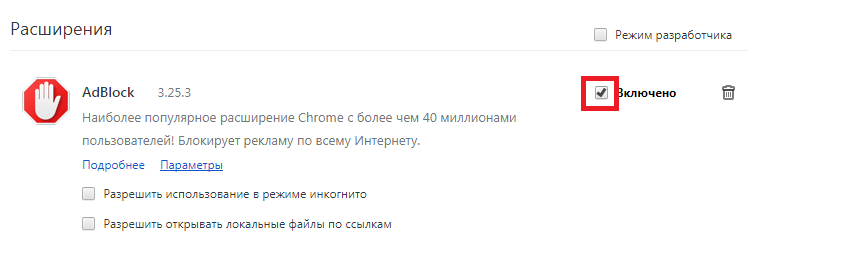
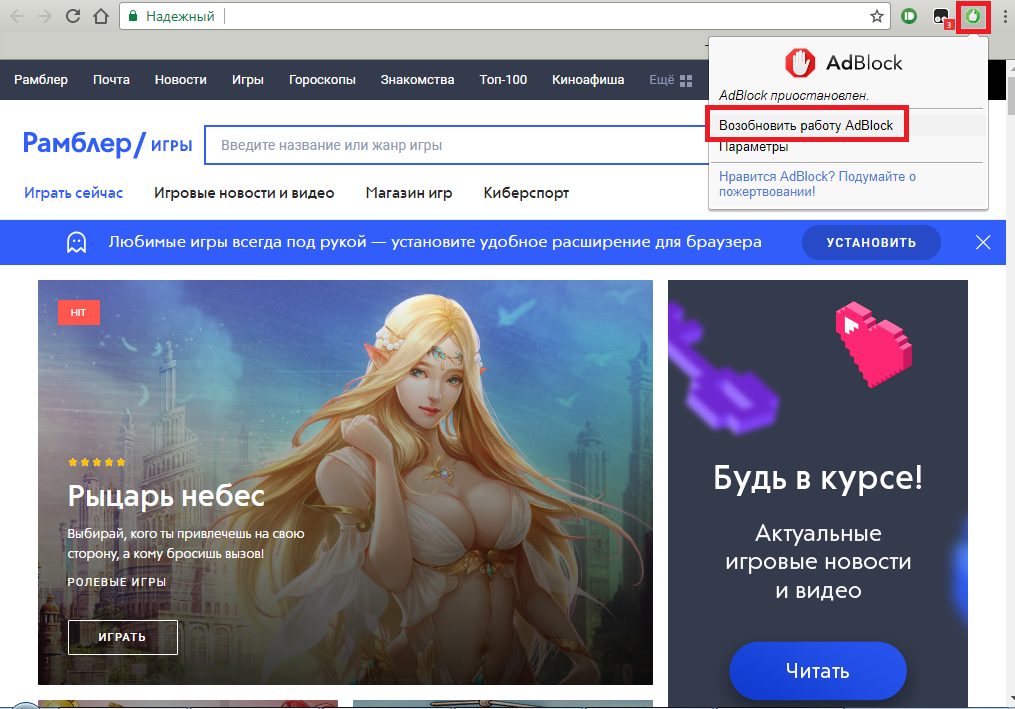
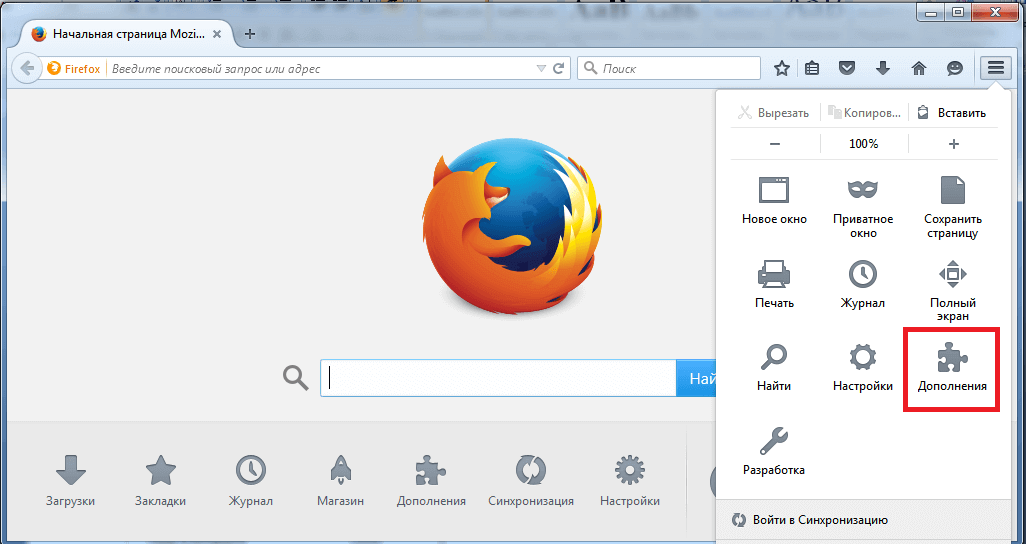
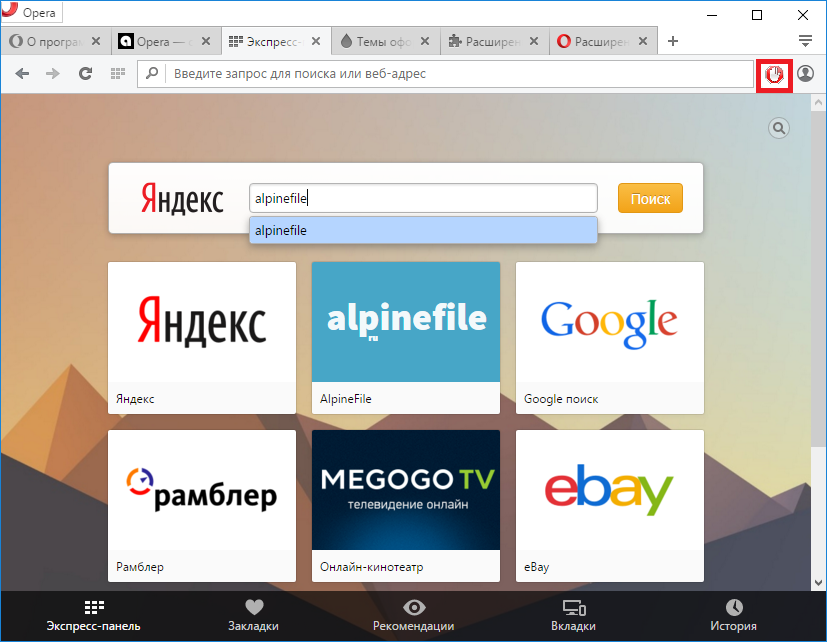
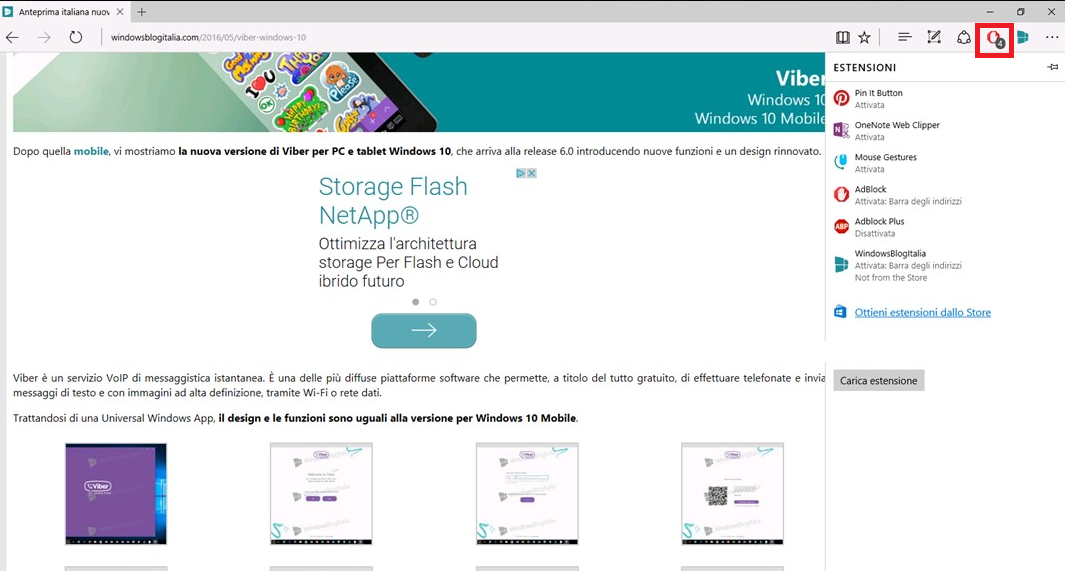
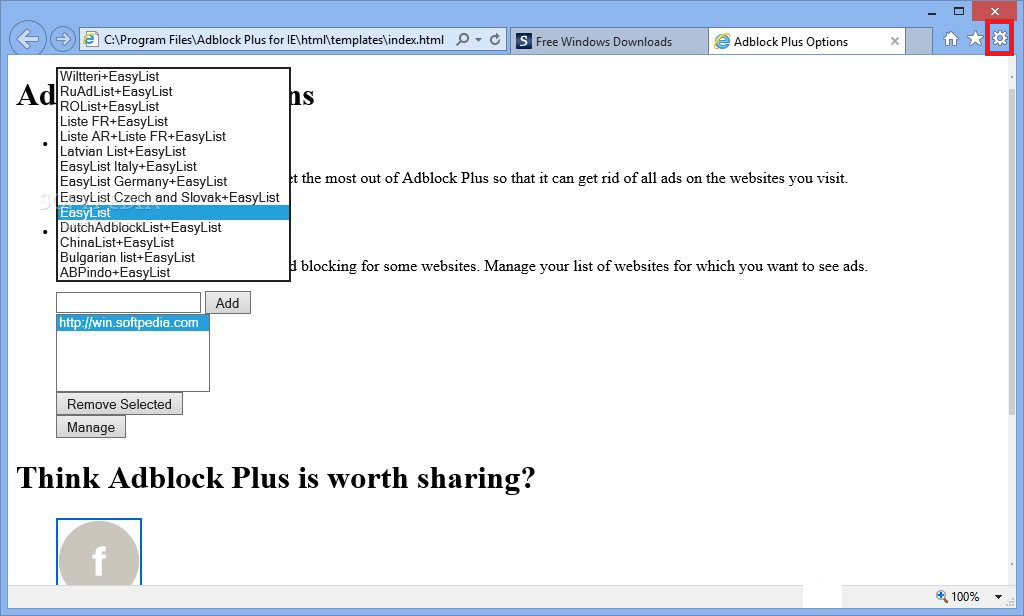
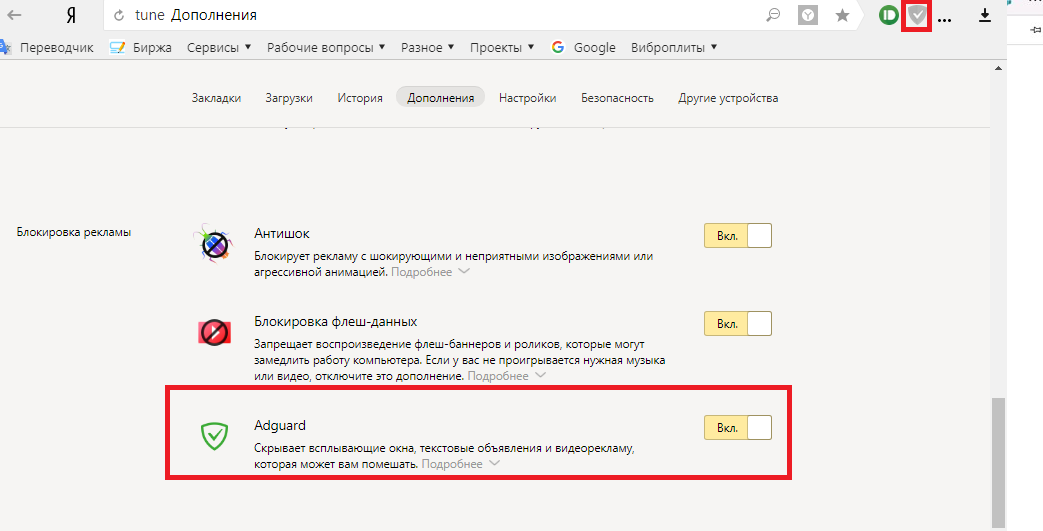







Thanks for sharing. I read many of your blog posts, cool, your blog is very good.
Thank you for your sharing. I am worried that I lack creative ideas. It is your article that makes me full of hope. Thank you. But, I have a question, can you help me? https://accounts.binance.com/ar/register-person?ref=V2H9AFPY
I am an investor of gate io, I have consulted a lot of information, I hope to upgrade my investment strategy with a new model. Your article creation ideas have given me a lot of inspiration, but I still have some doubts. I wonder if you can help me? Thanks.